Labojums: Hmm, kaut kas nogāja greizi, Twitter meklēšanā radās kļūda
Šajā rakstā mēs mēģinājām novērst kļūdu "Hmm, kaut kas nogāja nepareizi", ar ko Twitter lietotāji saskaras, mēģinot meklēt.

Twitterlietotāji nevar meklēt, jo, meklējot, tiek parādīts kļūdas ziņojums Hmm, kaut kas nogāja greizi. Ja saskaraties ar šādu problēmu, varat atrast risinājumu, izpildot tālāk sniegtos ieteikumus.
Kas ir Hmm, kaut kas nogāja nepareizi kļūda Twitter meklēšanā?
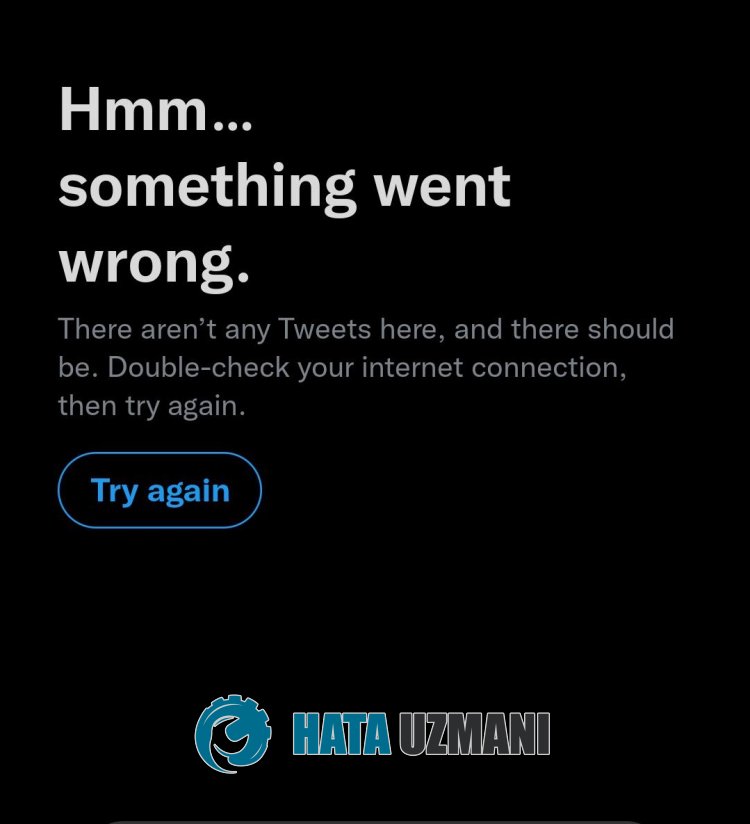
Twitter, diemžēl, kaut kas nogāja greizi kļūdu parasti izraisa interneta kešatmiņas problēma.
Tā var notikt arīlietojumprogrammas kešatmiņas dēļ vai tāpēc, ka atjauninājums ir novecojis.
Protams, šāda kļūda var rasties ne tikai šīs problēmas, bet arī daudzu problēmu dēļ.
Tādēļ mēs sniegsim dažus ieteikumus, kā novērst kļūdu “Hmm, kaut kas nogāja nepareizi”, kas radusies, meklējot Twitter.
Kā novērst kļūdu Twitter meklēšanā
Lai labotu šo kļūdu, varat atrast problēmas risinājumu, izpildot tālāk sniegtos ieteikumus.
1-) Pārbaudiet savu internetu
Tīkla savienojuma problēma tiešsaisteslietojumprogrammās var izraisīt dažādas šādas kļūdas, un jūsu piekļuve var tikt ierobežota.
Tāpēc jums ir jāpārbauda internets un jānovēro, kas izraisa problēmu.
Ja veidojat savienojumu, izmantojot Wi-Fi, pārbaudiet tīklu, ar kuru veidojat savienojumu.
Ja neievērojāt tīkla savienojuma problēmas, piesakietieslietojumprogrammā Twitter un pārbaudiet, izslēdzot un vēlreiz ieslēdzot Wi-Fi savienojumu.
Ja problēma joprojām pastāv, varat pārbaudīt, vai problēma atkārtojas, iespējojot mobilos datus.
2-) Notīrīt Twitter kešatmiņu
Jebkuras problēmas ar Twitter kešatmiņu var izraisīt dažādas šādas kļūdas.
Tādēļ, notīrot Twitter kešatmiņu, varat pārkonfigurēt kešatmiņu.
Androidlietotājiem;
- Piekļūstiet iestatījumu izvēlnei.
- Pēc tam pieskarieties vienumam Lietojumprogrammas.
- Atvērtajā ekrānā pieskarietieslietojumprogrammai Twitter.
- Pēc tam pieskarieties vienumam Krātuve un noklikšķiniet uz pogas Notīrīt datus, lai tos notīrītu.
iOSlietotājiem;
- Piekļūstiet iestatījumu izvēlnei.
- Pēc tam pieskarieties vienumam Vispārīgi.
- Atvērtajā ekrānā pieskarieties vienumam iPhone Storage.
- Pēc tam atlasietlietotni Twitter un noklikšķiniet uz Izlādētlietotni, lai to notīrītu.
Pēc šī procesa atverietlietojumprogrammu Twitter un pārbaudiet, vai problēma joprojām pastāv.
3-) Twitter atjaunināšana
Tā, kalietojumprogramma Twitter nav atjaunināta, radīs dažādas šādas kļūdas un nevarēsit izmantot daudzas funkcijas.
Ja saskaraties ar Twitter Hmm, kaut kas nogāja greizi, jums ir jāpārbauda, vailietotne Twitter ir atjaunināta.
Lai to izdarītu, pārbaudiet, vai Twitter saņem jaunu atjaunināšanas pieprasījumu, izmantojotlietojumprogrammu Google Play Store vai App Store.
4-) Izmantojiet Twitter Lite
Ja neviens no iepriekš minētajiem ieteikumiem nav risinājums jums, varat to pārbaudīt, izmantojot Twitter Lite.
Šis process būs derīgs tikailietotājiem ar Android ierīcēm.
- Atveriet Google Play veikalu un meklējiet “Twitter Lite”.
- Pēc tam instalējiet programmu Twitter Lite.
Kad instalēšana ir pabeigta, palaidietlietojumprogrammu un pārbaudiet, vai problēma joprojām pastāv, piesakoties savā kontā.








![Kā novērst YouTube servera [400] kļūdu?](https://www.hatauzmani.com/uploads/images/202403/image_380x226_65f1745c66570.jpg)





















